MultiVersus가 작동하지 않거나 시작되지 않거나 시작할 때 충돌합니다.
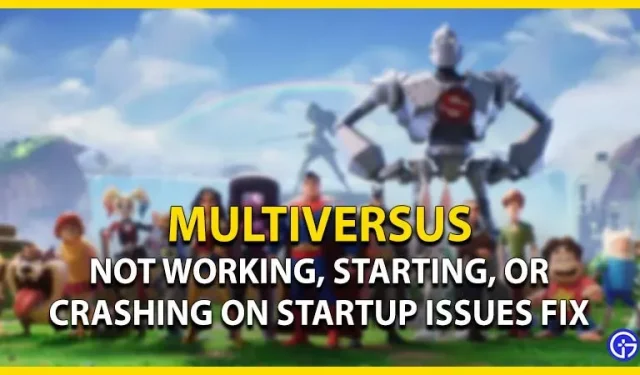
MultiVersus는 Player First Games와 WB Interactive에서 개발한 무료 플레이 플랫폼 비디오 게임입니다. 그것은 많은 상징적 인 캐릭터를 특징으로합니다. 게임에 대한 과대 광고가 계속 커지는 동안 일부 플레이어는 게임을 시작할 수 없습니다. 반면에 일부 플레이어는 실행 시 충돌이 발생합니다. 걱정하지 마세요. 시작 시 MultiVersus 시작, 시작 또는 충돌 문제를 해결하는 방법에 대한 가이드가 있습니다.
시작 시 MultiVersus가 작동하지 않거나 실행되지 않거나 충돌하는 문제를 해결하는 방법

이미 언급했듯이 이러한 문제가 발생하는 데는 몇 가지 이유가 있을 수 있습니다. 다음은 이러한 문제를 해결할 수 있는 몇 가지 가능한 방법입니다.
서버 상태 확인
- 방법을 사용하기 전에 서버가 실행 중인지 확인하는 것이 좋습니다.
- 서버 중단과 관련된 모든 업데이트는 공식 Twitter 계정 으로 이동할 수 있습니다 .
- 또한 자세한 내용은 서버 상태를 확인하는 방법에 대한 가이드를 확인할 수도 있습니다.
서버가 가동되어 실행 중인 경우 다음 방법을 시도해 볼 수 있습니다.
MultiVersus를 관리자로 실행
다음과 같이하세요:
- MultiVersus.exe 파일을 마우스 오른쪽 버튼으로 클릭하고 속성으로 이동합니다.
- “호환성” 탭을 선택하고 “관리자 권한으로 이 프로그램 실행”을 체크합니다.
- 그런 다음 속성 메뉴의 오른쪽 하단에 있는 적용 버튼을 클릭합니다.
게임을 실행하여 문제가 지속되는지 확인하십시오.
게임 파일의 무결성 확인
- Steam 클라이언트 또는 런처를 시작합니다.
- 라이브러리 탭을 선택하고 게임을 마우스 오른쪽 버튼으로 클릭합니다.
- 속성 옵션을 선택하고 왼쪽 창에서 로컬 파일 옵션을 클릭합니다.
- 그런 다음 “게임 파일의 무결성 확인”을 클릭하십시오.
일부 게임 파일이나 데이터가 손상된 경우 이 방법으로 다시 다운로드합니다. 이 방법은 다소 시간이 걸릴 수 있지만 이러한 모든 문제가 해결되기를 바랍니다. 모든 게임 파일이 성공적으로 확인되면 다음 방법을 시도할 수 있습니다.
그래픽 드라이버 업데이트
- Windows 버튼을 누르고 장치 관리자를 검색합니다.
- 그런 다음 장치 관리자를 시작하고 디스플레이 어댑터 옵션을 확장합니다.
- 그래픽 드라이버를 마우스 오른쪽 버튼으로 클릭하고 드라이버 업데이트 옵션을 선택합니다.
이 방법은 그래픽 드라이버를 최신 버전으로 업데이트합니다.
SaveGames 폴더 삭제
커뮤니티의 일부 플레이어는 savegame 파일을 삭제하는 것이 도움이 되었다고 언급했습니다. 게임을 많이 진행하지 않은 경우에만 이 방법을 사용하는 것이 좋습니다. 다음과 같이하세요:
- Win + R 버튼을 눌러 Windows 실행을 시작합니다.
- %appdata%를 입력하고 Enter 키를 눌러 Appdata 폴더를 엽니다.
- 그런 다음 로컬 폴더로 이동하여 MultiVersus 폴더를 엽니다.
- 저장된 폴더를 열고 저장된 게임 폴더를 삭제합니다.
- 이 방법은 저장된 모든 진행 상황을 삭제합니다.
게임을 실행하여 문제가 지속되는지 확인하십시오.
MultiVersus 재설치
위에 나열된 가능한 방법 중 어느 것도 작동하지 않으면 게임을 다시 설치하는 것이 좋습니다. 이렇게 하려면 게임을 제거해야 합니다. 그런 다음 게임을 다시 다운로드하여 설치합니다. MultiVersus를 실행하여 문제가 해결되었는지 확인하십시오.
WB Games 지원팀 에 연락하여 추가 지원 요청을 제출할 수도 있습니다 .
MultiVersus에서 시작할 때 작동하지 않거나 시작하거나 충돌하는 문제를 해결하는 방법은 여기까지입니다.



답글 남기기